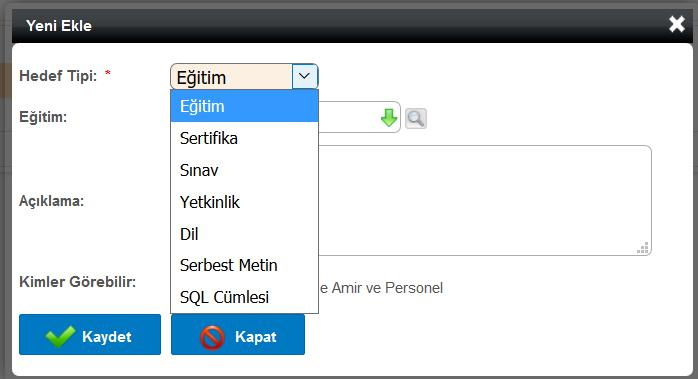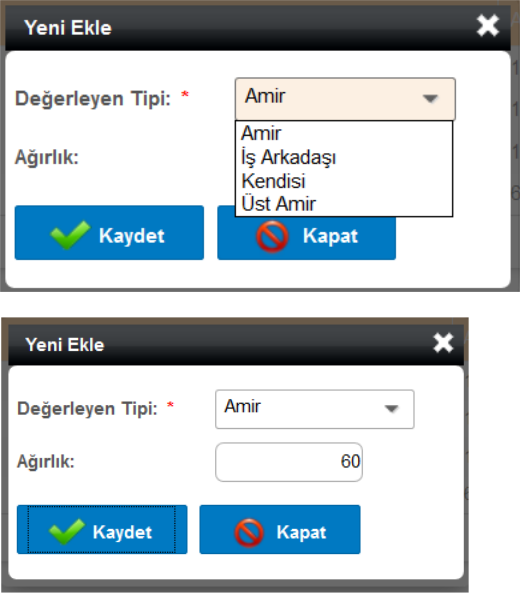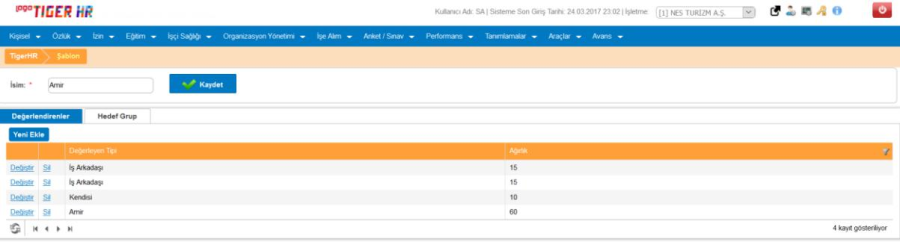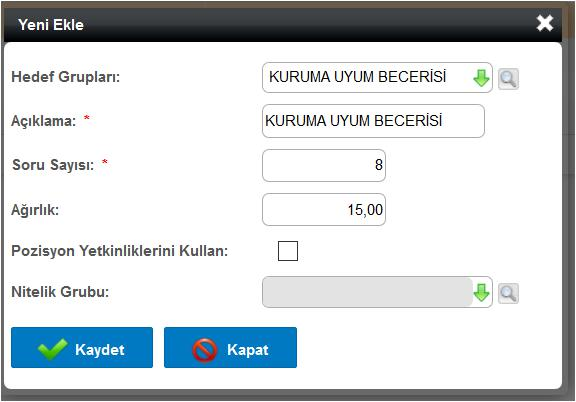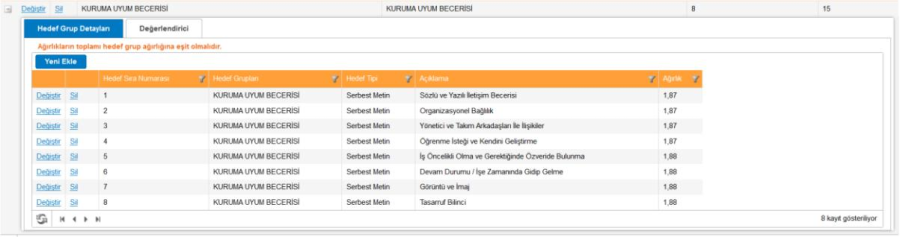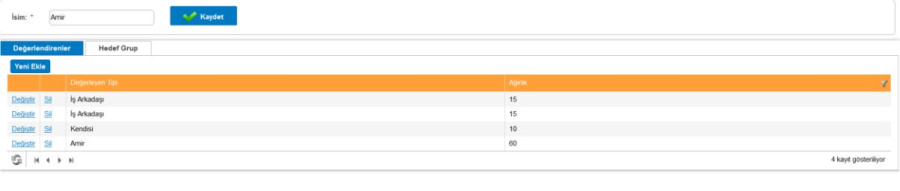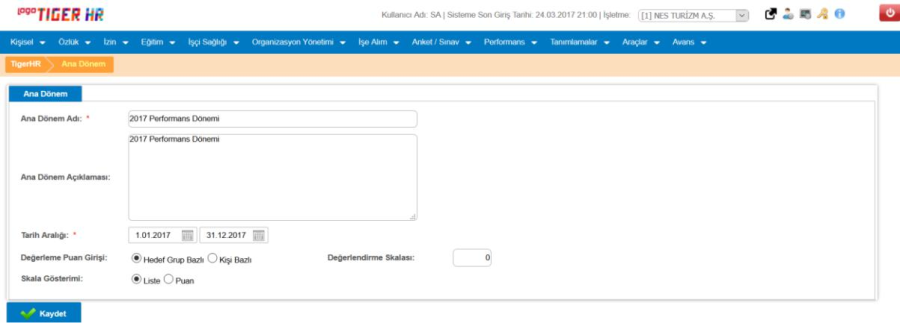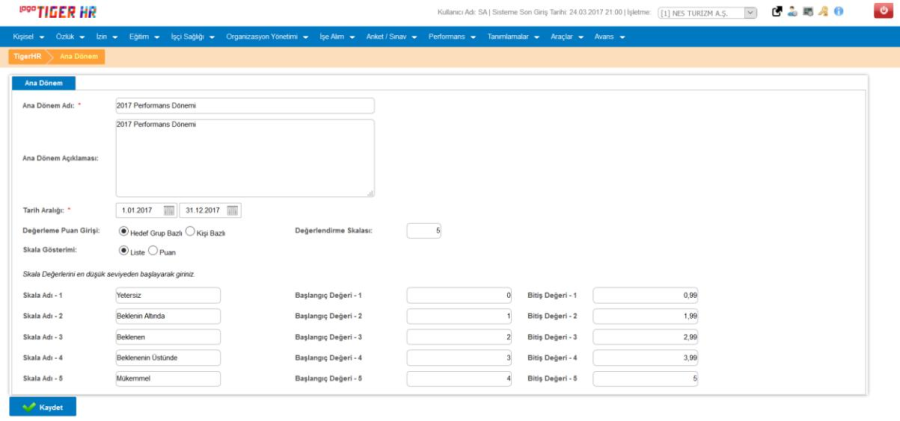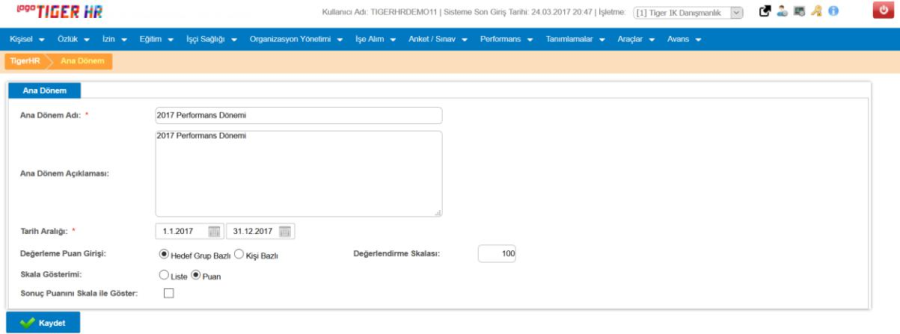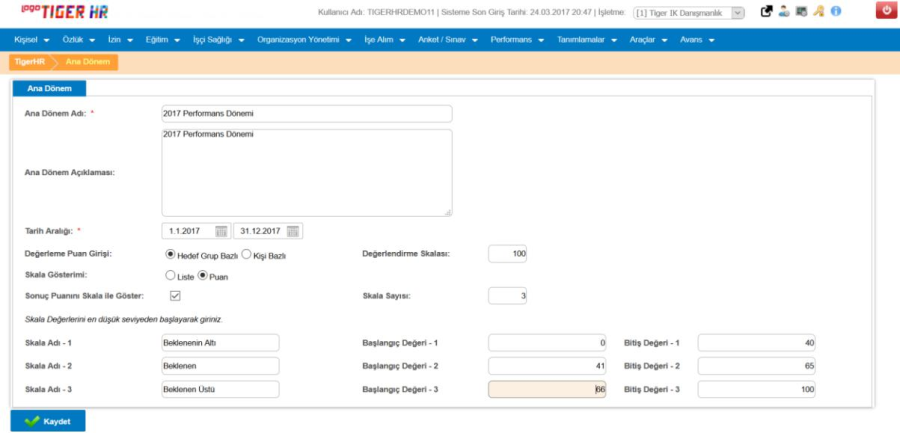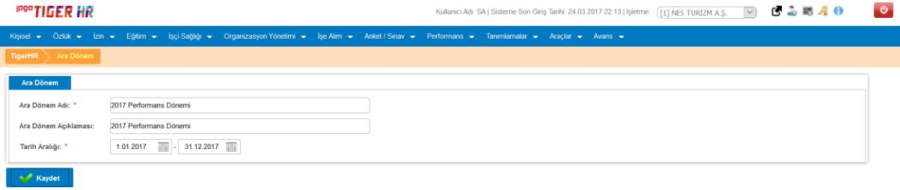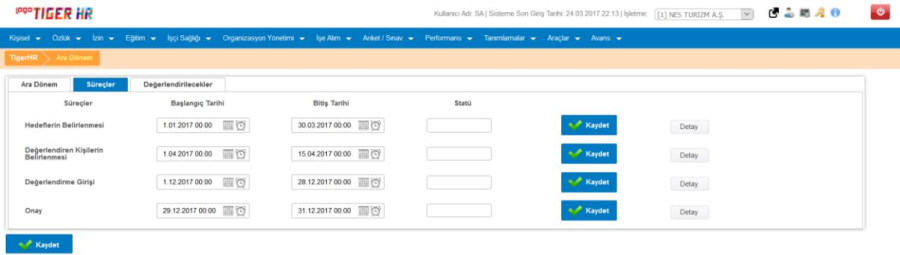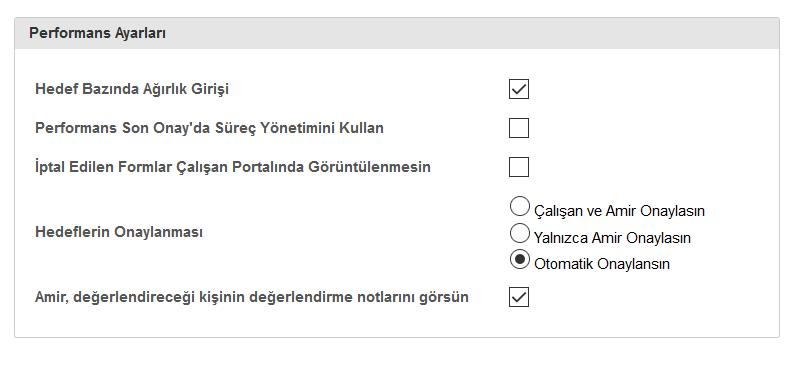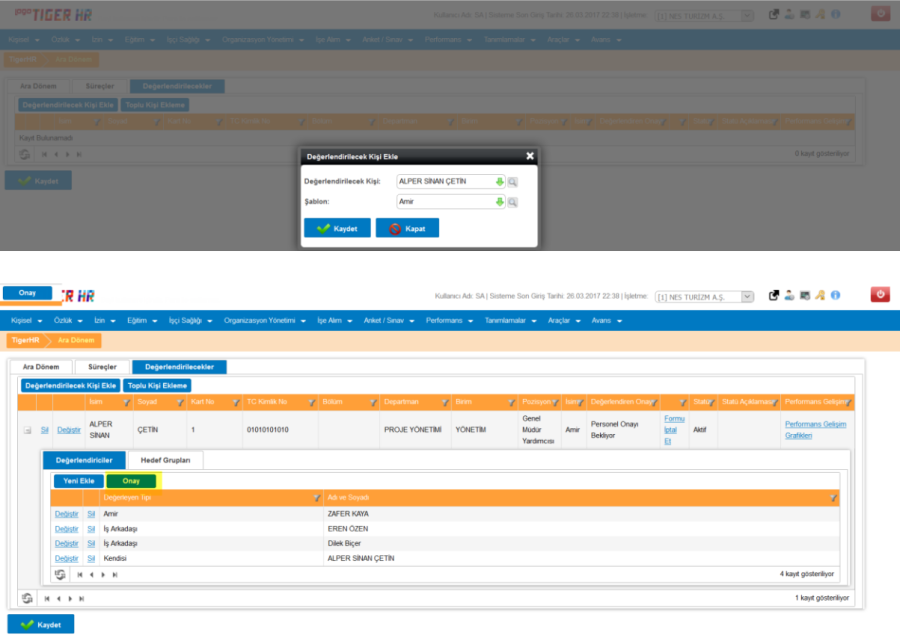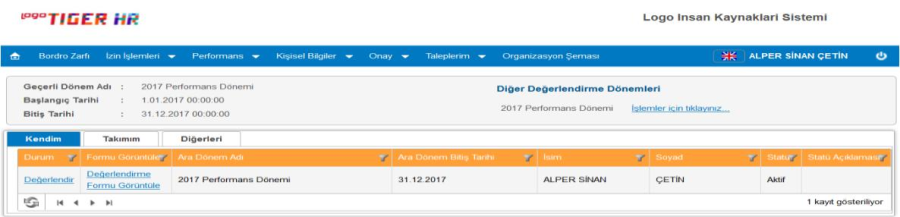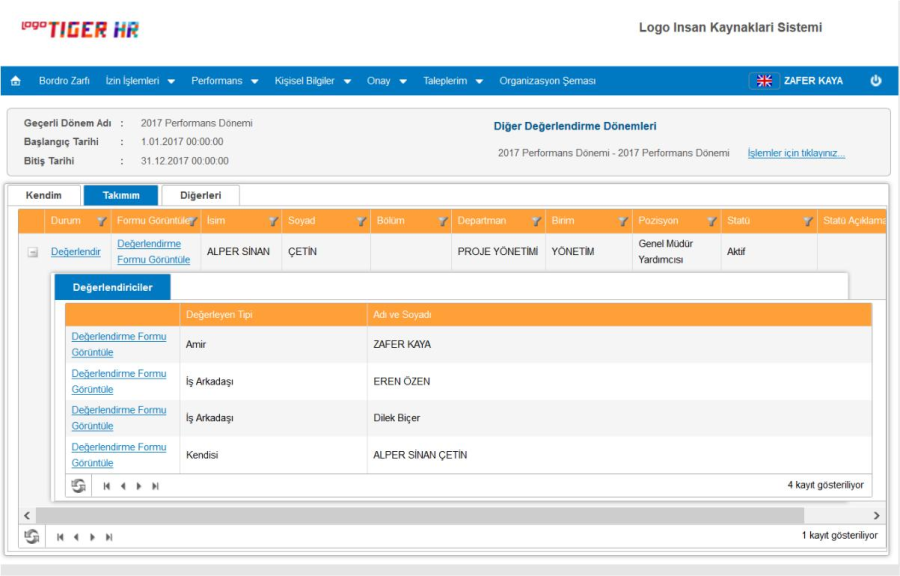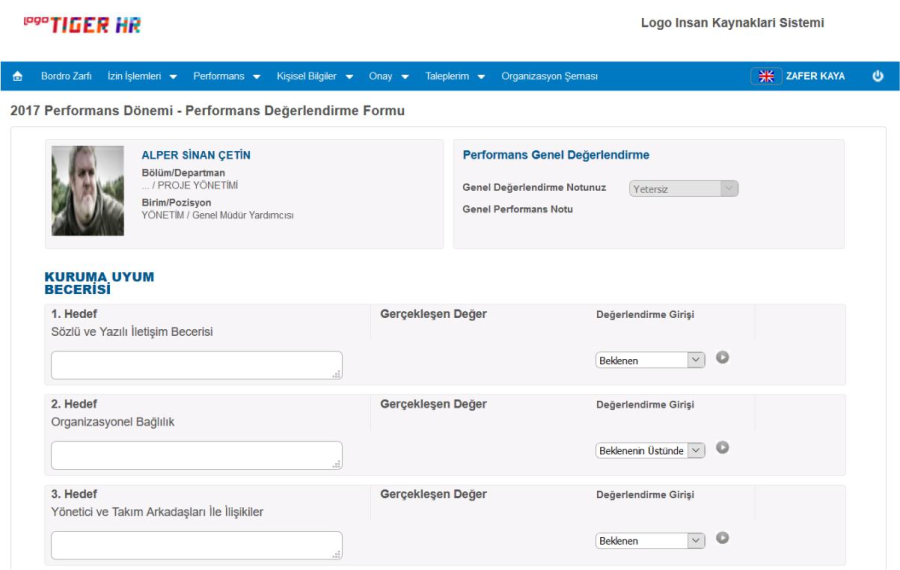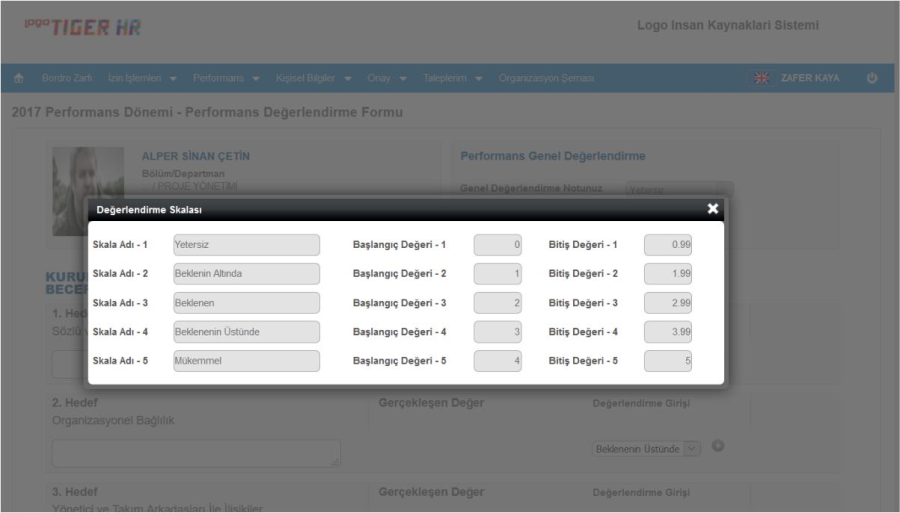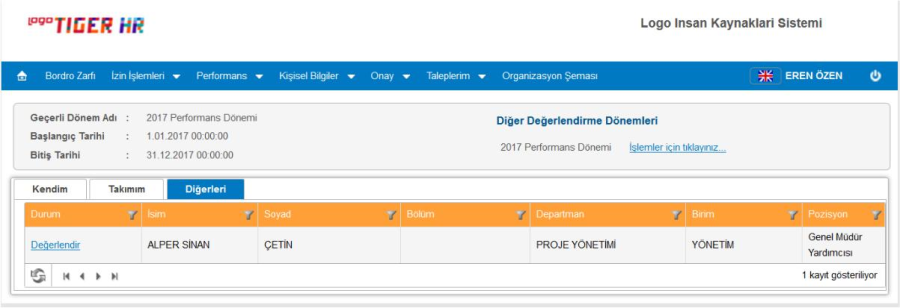Hedef Havuzu
Performans sürecinde çalışanlara yöneltilen hedef ve hedef grupları Hedef Havuzu menüsünden belirlenir.
Hedef Grubu
Ortak bir amaca yönelik hedeflerin gruplanması yapılır. Şirket Hedefleri, Kişisel Hedefler, Kuruma Uyum Becerisi gibi tamamen kurumun performans hedef gruplarına göre tanımlamalar yapılır.
Hedef grubuyla ilgili Kişi Tarafından Değiştirilemez onay kutucuğu işaretlenmez ise, performans sürecinde değerlendirilecek çalışanlar, B2E (Çalışan Portalı)'den kendilerine atanan hedefleri degiştirme, düzenleyebilme yetkisine sahip olacaktır.
Hedef grubuyla ilgili Kişi Tarafından Değiştirilemez onay kutucuğu işaretlenir ise, çalışanların B2E'den hedeflerini değiştirmelerine ve silmelerini izin verilmez.
Hedef gruplarında, aşağıdaki tipte hedefler belirlenebilir:
- Eğitim
- Sertifika
- Sınav
- Yetkinlik
- Serbest Metin
- SQL Cümlesi
Kimler Görebilir kısmındaki işaretleme ile hedeflerin görünürlüğü belirlenir. Kişiye atanan hedefleri sadece amirlerinin görmesi, değerlendirecek diğer kişilerin (iş arkadaşları, üst amir) görmemesi isteniyorsa, Sadece Amir ve Çalışan seçeneği seçilmelidir.
Kişiye atanan hedefler ve bu hedeflerdeki değisikliklerin değerlendirecek diğer kişiler tarafından da görüntülenebilmesi için ise Herkes seçilmelidir.
Şablon Tanımları
Şablon tanımları, çalışana hedef ve değerlendiren atama işleminin daha hızlı yapılmasını sağlar.
Şablon tanımları ile farklı gruplar için hedef gurbu ve değerlendirici tanımları yapılır.
Şablon tanımı belirlendikten sonra; ilgili şablon için değerlendiriciler ve hedef grupları belirlenir.
Değerlendiriciler
Değerlendiren kişilere toplamı 100 olacak sekilde ağırlık verilir.
Yeni Ekle butonu ile amir, iş arkadaşı, kendisi veya üst amir değerleyen tipindeki değerlendiriciler eklenir. Değerlendiriciler için ağırlık tanımlaması yapılır.
Hedef Grup
Yeni Ekle butonu ile şablona eklenecek hedef grubu seçilir. Hedef Grubu içerisinden kaç tane hedef atanacak ise , soru sayısı kısmına girilir. Örneğin; bir hedef grubunda 10 hedef varsa, bu liste içerisinden sadece 8 tane hedef performans degerlendirme sürecinde değerlendirilecek ise, soru sayısı kısmına 8 girilir. Hedef Grubunun, değerlendirme süreci içerisinde diğer hedef gruplarına göre ağırlığı belirlenir.
Pozisyon Yetkinliklerini Kullan parametresi ile Tanımlamalar/Organizasyonel Tanımlar/Pozisyon ekranından yapılan pozisyon tanımlarına pozisyonun gerektirdiği nitelikler tanımlanmışsa, bu nitelikler de kişilerin performans sürecinde değerlendirmeye alınabilir. Kişinin pozisyonun gerektirdiği özellikleri ne kadar gerçeklestirdiği değerlendirmesi yapılabilir. Bu işlemin kullanılabilmesi için, performans değerlendirme sürecine dahil edilen tüm değerlendirilecek çalışanların organizasyonel atama işlemlerin yapılmış olması yani sistemde hangi çalısanın hangi pozisyonda olduğu bilgisinin girilmiş olması gerekmektedir.
Kaydet butonuna tıklandıktan sonra, Kuruma Uyum Becerisi hedefleri otomatik olarak serbest metin tipinde gelir, hedefleri eğitim, sınav, sertifika vb gibi detaylandırmak için Hedef Grup Detayları bölümü içerisinde Değiştir butonuna tıklanarak güncellenebilir.
Hedef Grup bazlı değerlendiriciler farklılık gösterecek ise:
Hedef grup sekmesinin altında yer alan "Değerlendiriciler " sekmesi ile beraber hedef grup bazında faklı değerlendiriciler ve farklı ağırlıklar eklenebilir.
Performans şablon tanımlarında değerlendiriciler tanımlandıktan sonra , şablona hedef grup eklenirken , başta tanımlanan değerlendiriciler otomatik olarak Hedef grup altındaki "Değerlendiriciler" sekmesine de kopyalanır. Performans hesaplamalarında; Hedef grup altındaki değerlendiriciler ve ağırlıkları kullanılacağından, hedef grup bazındaki değerlendiricileri farklı tanımlanmak istenmiyor ise; Hedef Grup altındaki değerlendiriciler sekmesinde herhangi bir değişiklik yapılmasına gerek yoktur.
Şablonda değerlendiriciler tanımlanırken dikkat edilmesi gereken nokta, hedef grup altındaki değerlendirici tiplerinin bileşiminin şablon üstündeki ana değerlendiriciler sekmesinde olmasıdır.
Örnek: İki hedef grubu olan bir şablonda1.hedef grup degerlendiricileri, amir ve kendisi; 2. hedef grup değerlendiricileri, amir ve üst amir ise şablon üzerindeki ana değerlendirici sekmesinde amir, üst amir ve kendisi olmalıdır.
Burada hesaplama kısmında hedef grup altındaki değerlendiricilerin ağırlıkları baz alınacağından ana değerlendirici sekmesindeki değerlendirici satırlarının ağırlıkların bir önemi yoktur. Bütün değerlendirici sekmelerinde (ana değerlendiricler ve hedef grup değerlendiricileri olmak üzere), değerlendiriclerin ağırlıkları toplamı 100 olacak şekilde paylaştırılmalıdır.
Performans değerlendirme sürecinin ilk adımı olan hedeflerin belirlenmesi sürecinde kişinin kendisinde ve amirinde tüm hedef grupları görünecektir. Fakat değerlendirme sürecinde; değerlendirme formunda B2E ye giriş yapan kişi hangi hedef gruplarda değerlendirici olarak tanımlı ise o hedef gruplarını görebilecek ve değerlendirebilecektir.
Örnek: Şablonda seçilen iş arkadaşları, kendisi ve amir olaran belirlenen değerlendiriciler:
Kuruma Uyum Becerisi için, sadece amir ve kendisi olarak değiştirilmiştir.
Şablon tanımları da yapıldıktan sonra ana/ara dönem tanımları ve değerlendirilecek için şablon eşleştirmeleri süreci başlar.
ANA/ARA DÖNEM
Ana Dönem
Ana dönem performans sürecinin bütününü temsil eder. Ana dönem kendi içerisinde belli tarih aralıkları verilerek ara dönemlere bölünür.
Değerleme Puan Girişi
"Hedef Grup Bazlı" seçimi ile; değerlendirecek olan kişiler, hedef grup bazında ilgili çalışana puan verir. Değerlendirmede her bir soru detaylı olarak ağırlıklandırılabilir.
"Kişi Bazlı" seçimi ile; değerlendirecek olan kişiler, kişi bazında ilgili çalışana puan verir. Bir diğer deyişle, değerlendirilecek olan kişi için genel olarak bir tane puan verilip değerlendirilir. Kişinin hedeflerini gerçeklestirmesi, hedef bazında değil bir bütün olarak tek bir notla değerlendirilir.
Skala Gösterimi
Skala gösterimi; değerlendirmenin puan veya sözel skalalarla yapılacağı bilgisinin belirlendiği alandır.
Liste Seçimi
Değerlendirme yapacak kişinin cevaplarının skala tanıma uygun olarak "Beklenenin Altında, Beklenen, Beklenenin Üstünde" şeklinde olması sağlanır. Bu seçim sonrasında skala adı alanları açılır ve değerlendirme skalası belirlenip her skalaya karşılık gelen kayıt girilir.
Puan Seçimi
Değerlendirme yapacak kişinin cevaplarının "x puan" üzerinden yapılması sağlanır. 100 puan üzerinden değerlendirilecek bir ana dönemi için skala gösterimi "Puan" seçilir ve "Değerlendirme Skalası" alanına 100 olarak belirlenir.
Sonuç Puanını Skala ile Göster Seçimi
Puan değerlerinin de girilip değerlendirme sonucunun skala ve puan üzerinden yapılabilmesi sağlanır. Bu seçenek işaretlendiğinde sağda çıkan "Skala Sayısı" değeri girilir ve aşağıda girilen skala sayısı kadar boş skala tanımlaması açılır. Bu Skala tanımlarının aralıkları , 0 ile puanlı değerlendirmenin max skoru arasında paylaştırılır. Örneğin 100 üzerinden bir değerlendirme yapılıyor ise 0-100 aralığı skalalara dağıtılır.
ARA DÖNEM
Tanımlanacak ilk ara döneminin başlangıç tarihi ana dönemin başlangıç tarihi ile aynı olmalıdır. Son ara döneminin bitiş tarihi ise ana dönemin bitiş tarihiyle aynı tanımlanmalıdır.
Süreçler
Her ara dönem kendi içinde 4 sürece ayrılır.
- Hedeflerin Belirlenmesi
- Değerlendiren Kişilerin Belirlenmesi
- Değerlendirme Girişi
- Onay
- "Detay" butonu ile ilgili süreci tamamlamayan çalışan listesi görüntülenir ve takip edilir.
- "Statü" alanı süreçler tamamlandıkça dolar.
Hedeflerin Belirlenmesi
IKWEB/Araçlar/Ayarlar/Sistem Ayarları/Performans Ayarları alanından Hedeflerin Onaylanması için izlenecek olan parametre seçimi yapılır.
Çalışan ve Amir Onaylasın seçimi sistemin standart sürecidir. Çalışan ve amir onaylasın seçilirse; değerlendiriciler arasında kendisi ve amiri olması gerekmektedir. Hedeflerin onaylanması sürecinde çalışan, IKB2E (çalışan portal) üzerinden hedeflerini onaylamalı daha sonra amiri onaylayıp kaydetmelidir.
Yalnızca Amir Onaylasın seçilirse; amir hedefleri onaylama işlemini yapmakla yükümlüdür.
Otomatik Onaylansın seçildiğinde; hedefler çalışanlara atandıktan sonra otomatik olarak onaylanır.
Değerlendiren Kişilerin Belirlenmesi
İnsan Kaynakları, Ana/Ara Dönem Tanımları içerisinde bulunan "Değerlendirilecekler" bölümünden kişilerin performans şablonlarını belirler. Değerlendirici onayları "Değerlendirilecekler" sekmesinden yapılır.
Değerlendiren onayı verildikten sonra değerlendiren olarak atanan kişiler B2E'den değerlendirme girişlerini yapabilir.
Değerlendirme Girişi
Değerlendirme yapacak kişler B2E bekleyen performans işlemleri menüsünde;
Kendim sekmesinde; değerlendiricilecekler kendisi için atanan değerlendirme formunu görüntüler ve işlem yapar.
Takımım sekmesinde; amirler kendisine bağlı çalışanların değerlendirme formlarını görür ve değerlendirme işlemi gerçekleştirir.
Değerlendirme formunda hedef grupları için değerlendirme girişi yapılır.
Değerlendirme girişinin yanında buton ile ana dönem de belirlenen skala bilgisine ulaşılır.
Diğerleri sekmesinde ise; iş arkadaşları için değerlendirme işlemi gerçekleştirilir.
Onay
Sistem ayarlarından Performans Son Onay'da Süreç Yönetimini Kullan parametresi işaretlenip ayarlarlar kaydedilir. Onay şablon adımları tanımlanır ve Onay süreçleri altında yer alan Performans Son Onay süreci ile şablon eşleştirilir. Şablonda son onay olarak tanımlanan kişi ile B2E'ye giriş yapıldığında; Onay ekranından onay/red işlemi yapılır ve süreç tamamlanır.